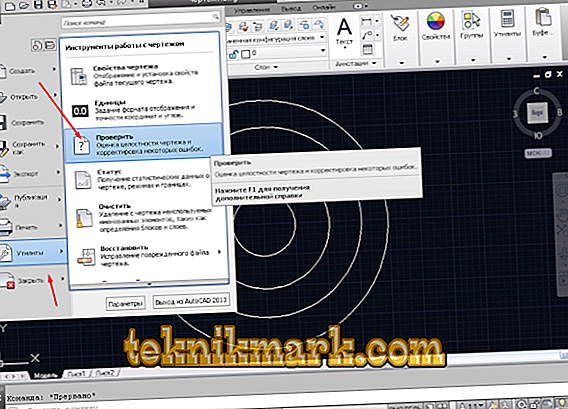Helaas zijn, zoals in elke software, in AutoCAD achterstanden, fouten en crashes mogelijk, die respectievelijk kunnen leiden tot schade aan de tekening / haar, volledig of gedeeltelijk verlies van niet-opgeslagen gegevens, vooral als automatisch opslaan is uitgeschakeld.

In dit geval hebben de ontwikkelaars speciale hulpprogramma's geleverd en geïntegreerd die het beschadigde project herstellen en controleren op mogelijke fouten, of deze nu beschadigd zijn en zo niet volledig, dan gedeeltelijk helpen bij het herstellen van de gegevens uit het beschadigde bestand.
Een bestand herstellen met het ingebouwde hulpprogramma
Als er fouten optreden terwijl het programma wordt uitgevoerd, slaat het automatisch de gemaakte wijzigingen op en markeert het project met "dwg" als beschadigd.
Na het herstel van AutoCAD wordt de test automatisch gestart en worden correcties aangebracht om de juiste werking te bereiken.
Maar als de cheque niet is gestart, kunt u dit handmatig doen, hiervoor:
- Open de menusectie "A" (linkerbovenhoek) en ga naar de regel "Hulpprogramma's".
- Klik in de uitgebreide lijst op de regel "Controleren".
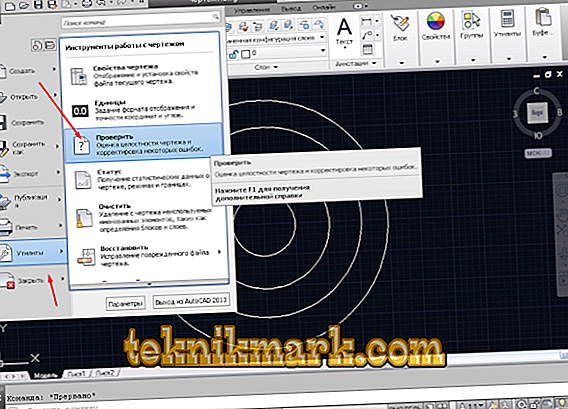
- Als reactie op het verzoek van het team om de gedetecteerde fouten te corrigeren, klikt u op "JA".

- Als er iets wordt gevonden, worden er automatisch correcties aangebracht.
AutoCAD Drawing Recovery Manager
Het is een krachtiger hulpmiddel voor het herstellen van beschadigde bestanden dan het bovengenoemde hulpprogramma en helpt in de meeste gevallen zelfs om een niet-opgeslagen project te herstellen.
Het wordt standaard gestart na het herstellen van een mislukte bewerking, maar u kunt de "Dispatcher" ook in de handmatige modus oproepen.
Open hiervoor het menu en ga naar het gedeelte "Hulpprogramma's" en selecteer "Drawing Recovery Manager openen":
- De dispatcher slaat de bestanden op die mogelijk konden worden opgeslagen voordat de fout optrad. Daar kunt u ook de datum / tijd en plaats van de laatste opslag zien.
- Het laatst opgeslagen object heeft de machtiging ".sv $", het is het meest interessant omdat het de nieuwste wijzigingen bevat.
- Met de extensie ".dwg" is de laatste handmatige opslag.
- Samen met ".sv $" moet u op ".bak" letten - dit is een back-up die wordt geactiveerd wanneer u "Menu" - "Opslaan" of "ctrl + s" uitvoert. Bestanden van het .bak-formaat, dat wil zeggen back-ups, worden automatisch overschreven.
- Om te herstellen, klikt u met de linkermuisknop op een van de geschikte opties, wacht u tot de tekening is geladen en geopend en slaat u deze handmatig op, met een nieuwe naam en een specifieke locatie.
Om te zien waar de automatisch opgeslagen bestanden zijn opgeslagen, opent u het tabblad "Instellingen" op het tabblad "Bestanden" en zoekt u het gedeelte "Map voor automatisch opslaan", waar het gewenste adres van de map zal worden gespecificeerd.

Een tekening in Avtokad herstellen met behulp van het hulpprogramma "Herstellen"
Deze functionaliteit staat in dezelfde sectie "Hulpprogramma's".
- Na het gesprek wordt u gevraagd om het te importeren object te selecteren, het in de map van de map te zoeken, bijvoorbeeld in de map "Mijn afbeeldingen" en op "Openen" te klikken.
- Nadat het werk is voltooid, verschijnt een "AutoCAD-tekstvak" met informatie over het herstel dat wordt uitgevoerd en de gevonden fouten.
Project met dwg-extensie wordt niet geopend
Als een foutmelding als "Tekening ongeldig" wordt weergegeven, moet u eerst beslissen of het probleem daadwerkelijk is gemaakt in AutoCAD.
Om dit te controleren, openen we het object in elke teksteditor, bijvoorbeeld Kladblok en let op de eerste vier tekens, deze moeten de vorm "AC10 ..." hebben, als dit niet het geval is, is software van derden gebruikt, dus pogingen om te herstellen worden verspild.
Als de tekens overeenkomen, probeert u het volgende:
- Een mogelijke oorzaak van de fout ligt in de aanwezigheid van "klonen" van het bronbestand met dezelfde naam, maar met de toestemming ".dwl1" of ".dwl2".
- Afhankelijk van de versie van het besturingssysteem, opent u de weergave van verborgen bestanden en mappen en navigeert u naar de map waar de projecten worden opgeslagen.
- Dan moet je alle elementen ".dwl" met dezelfde naam vinden en ze gewoon verwijderen.
Hoe anders kunt u de tekening in AutoCAD herstellen: extra manieren
U kunt de acties die hieronder worden beschreven, in willekeurige volgorde toepassen:
- Probeer het probleemobject aan te brengen als een externe link naar een lege ".dwg". Om dit te doen, gebruikt u de opdracht "ALL" en selecteert u, afhankelijk van de softwareversie, "Attach dwg" of "Link to dwg".

- Met de opdracht "DXFOUT" exporteert u het project in de indeling "dfx", maakt u vervolgens een lege "dwg" en gebruikt u de opdracht "DXFIN" om het gemaakte object te importeren.
Handige commando's en variabelen
- "SAVETIME" - stel het interval in voor de functie "Automatisch opslaan";
- "REPORTERROR" - verzendt een foutrapport wanneer AutoCAD "uitgevlogen" is;
- "RECOVERYMODE" - legt informatie vast na een fout;
- "ISAVEBAK" - verhoogt de snelheid van opeenvolgende saves;
- "DRSTATE" - sluit / opent het dispatcher-venster.
Als geen van de bovenstaande resultaten het gewenste resultaat heeft opgeleverd, probeer dan een andere versie van AutoCAD te gebruiken en test ook het werk van programma's van derden om AutoCAD-processen te verstoren.